Inleiding
Google Tag Manager stelt je in staat om Lime Connect op een flexibele manier in je website te integreren door middel van tags en triggers. Maak hier je Tag Manager-account aan hier.
Voordelen van het gebruik van de Tag Manager met Lime Connect:
- Laad widgets met verschillend gedrag of taal op basis van het domein of de URL waarop ze worden gebruikt.
- Verander je widget-instellingen zonder je website te implementeren, zodat wijzigingen kunnen worden aangebracht zonder de hulp van de IT-afdeling.
Volg de onderstaande stappen om Google Tag Manager met Lime Connect te verbinden.
Stap 1
Zorg ervoor dat je "Google Analytics 4" hebt ingeschakeld in de widgetinstellingen onder Chat > Gedrag > Tracking.
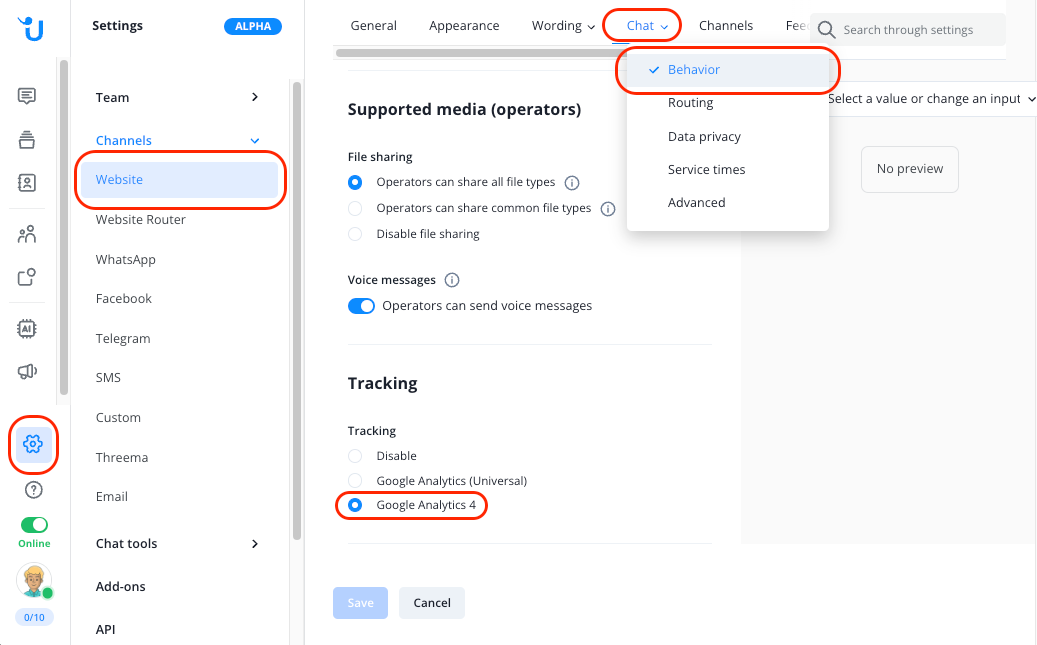
Stap 2
Nadat je je Tag Manager-account hebt ingesteld, maak je een container aan of selecteer je een container voor je website en klik je op Installeren om je JavaScript-code te bekijken.
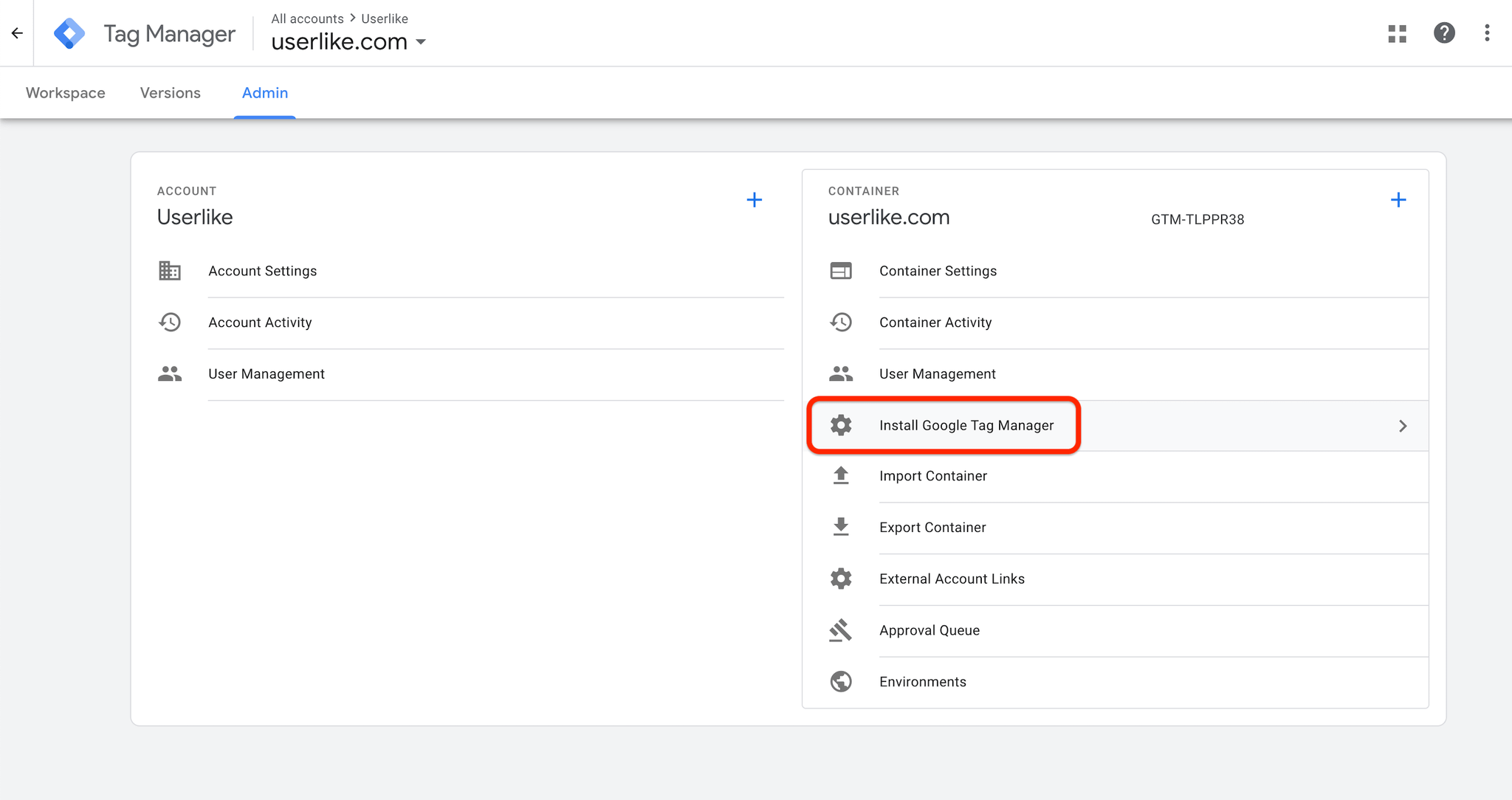
Stap 3
Haal de code op en implementeer deze op je website. Voor meer informatie kun je terecht op de documentatie van Google.
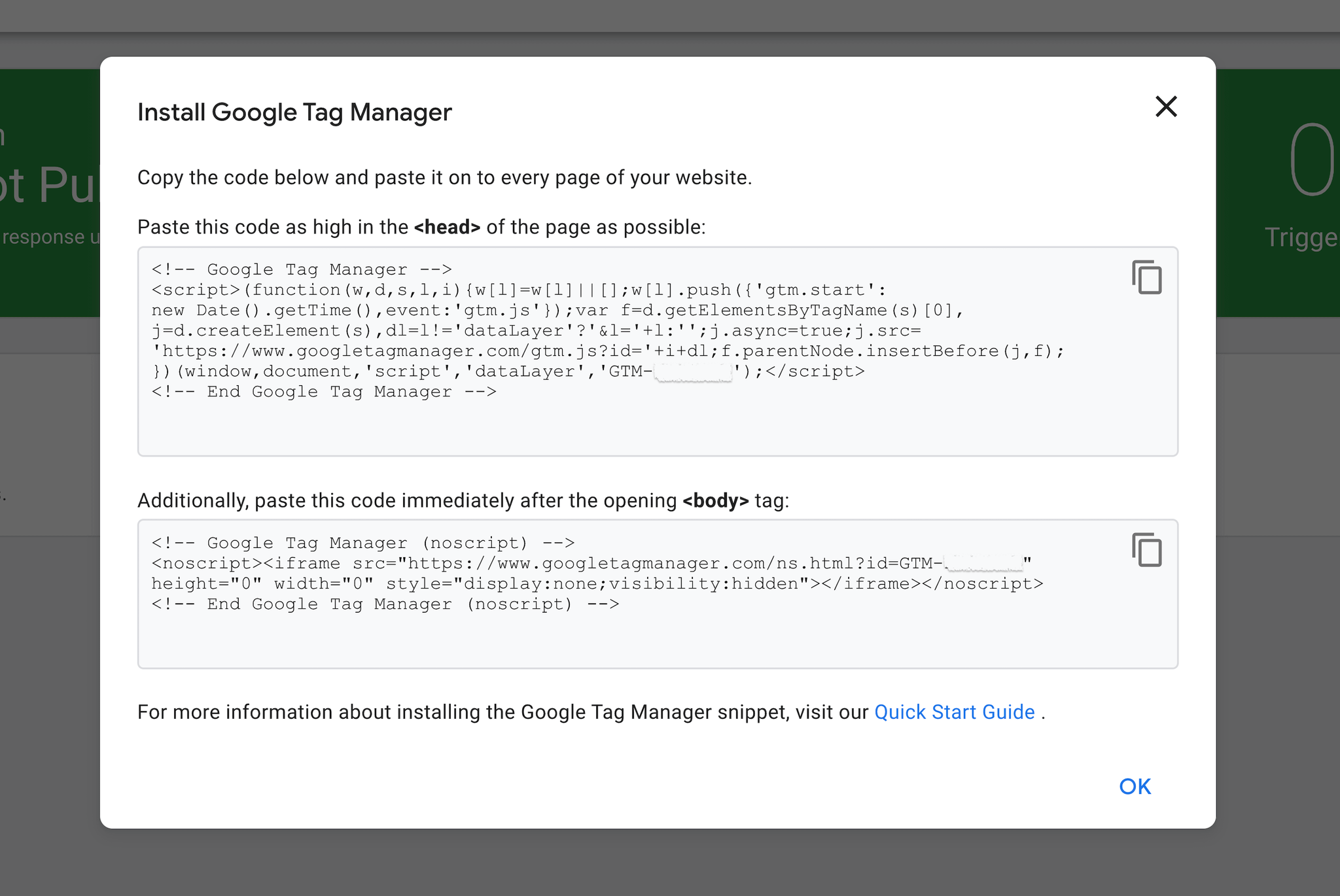
Stap 4
Ga naar je Google Analytics-account en ga naar Beheer > Gegevensverzameling en aanpassing > Gegevensstromen, ****open je gegevensstroom en klik op Bekijk taginstructies.
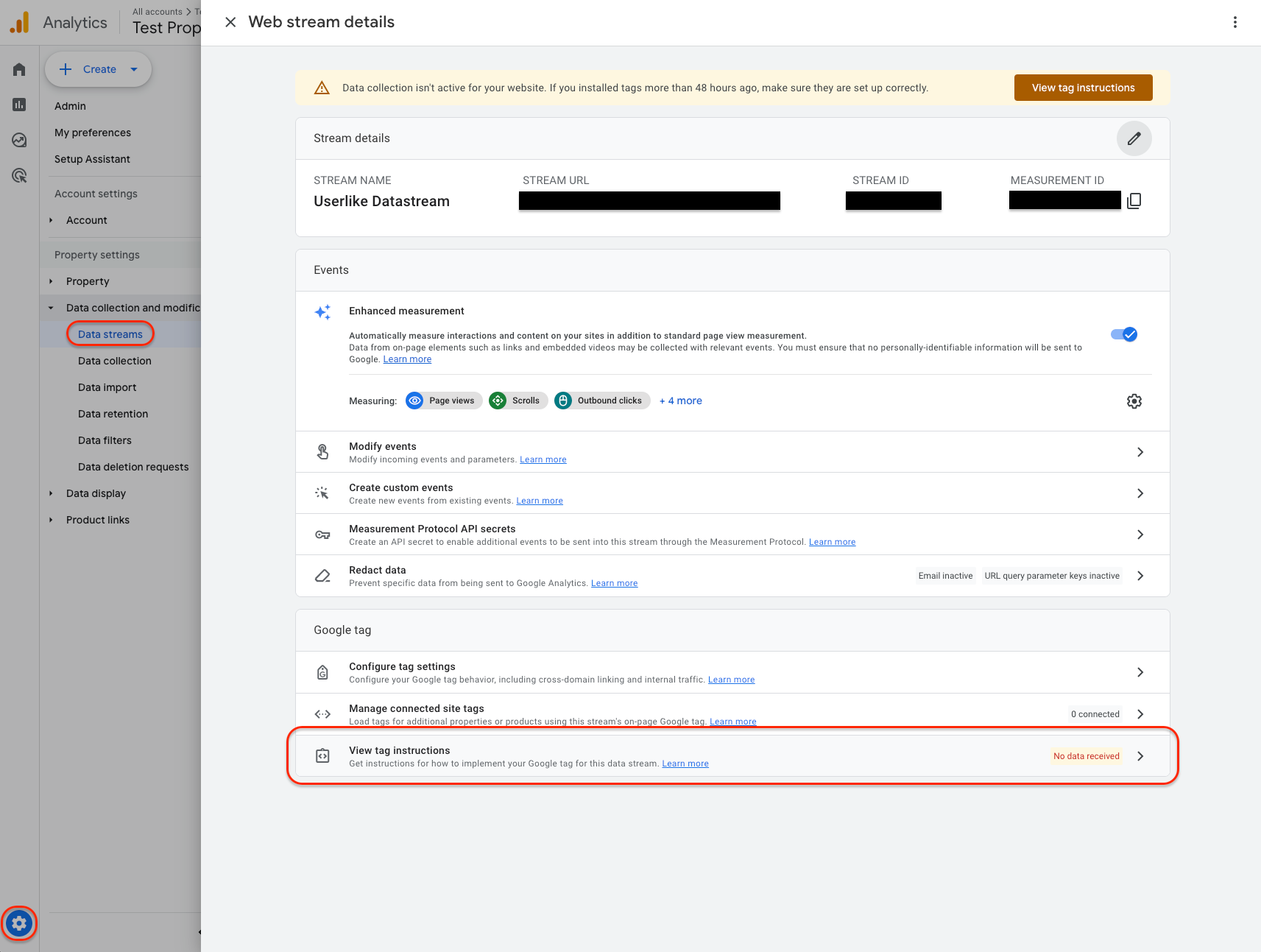
Selecteer vervolgens het tabblad Handmatig installeren en kopieer de scripttag (Google-tag).
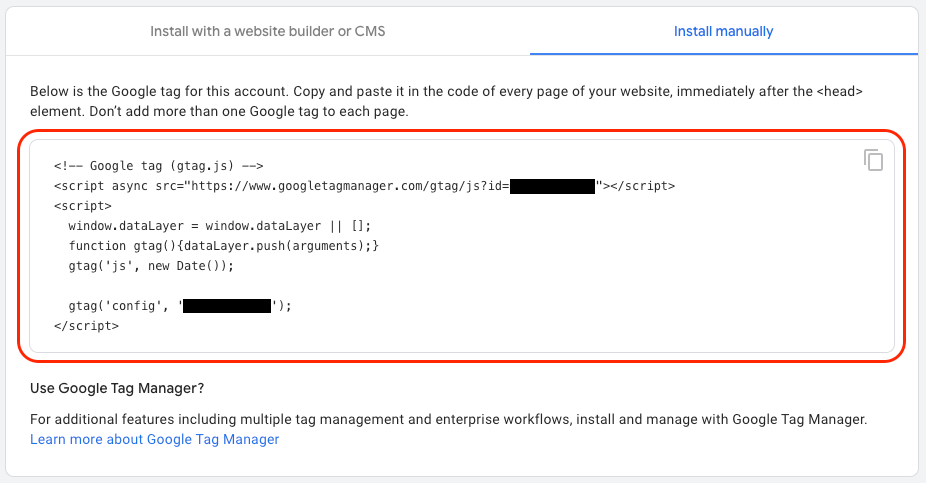
Stap 5
Maak een nieuwe tag aan met het tagtype "Aangepaste HTML".
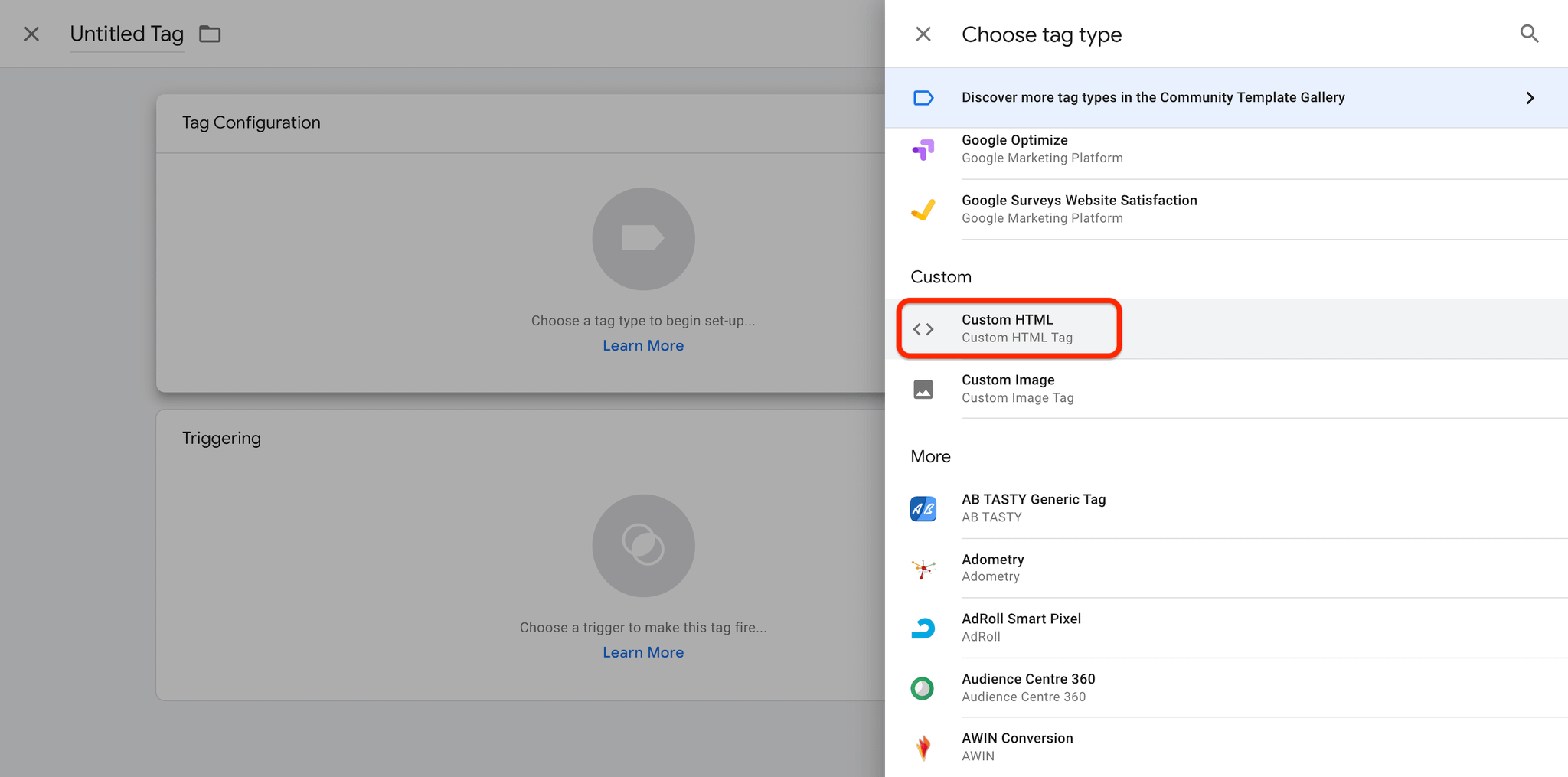
Stap 6
Noem uw tag en plak uw Google-tag en uw Lime Connect Widget-code in de volgorde zoals afgebeeld in de volgende afbeelding.
Zorg ervoor dat u de optie Support document.write aanvinkt.
U vindt uw Lime Connect Widget-code in de instellingen van de widget onder Installeren > JavaScript Widget-code.
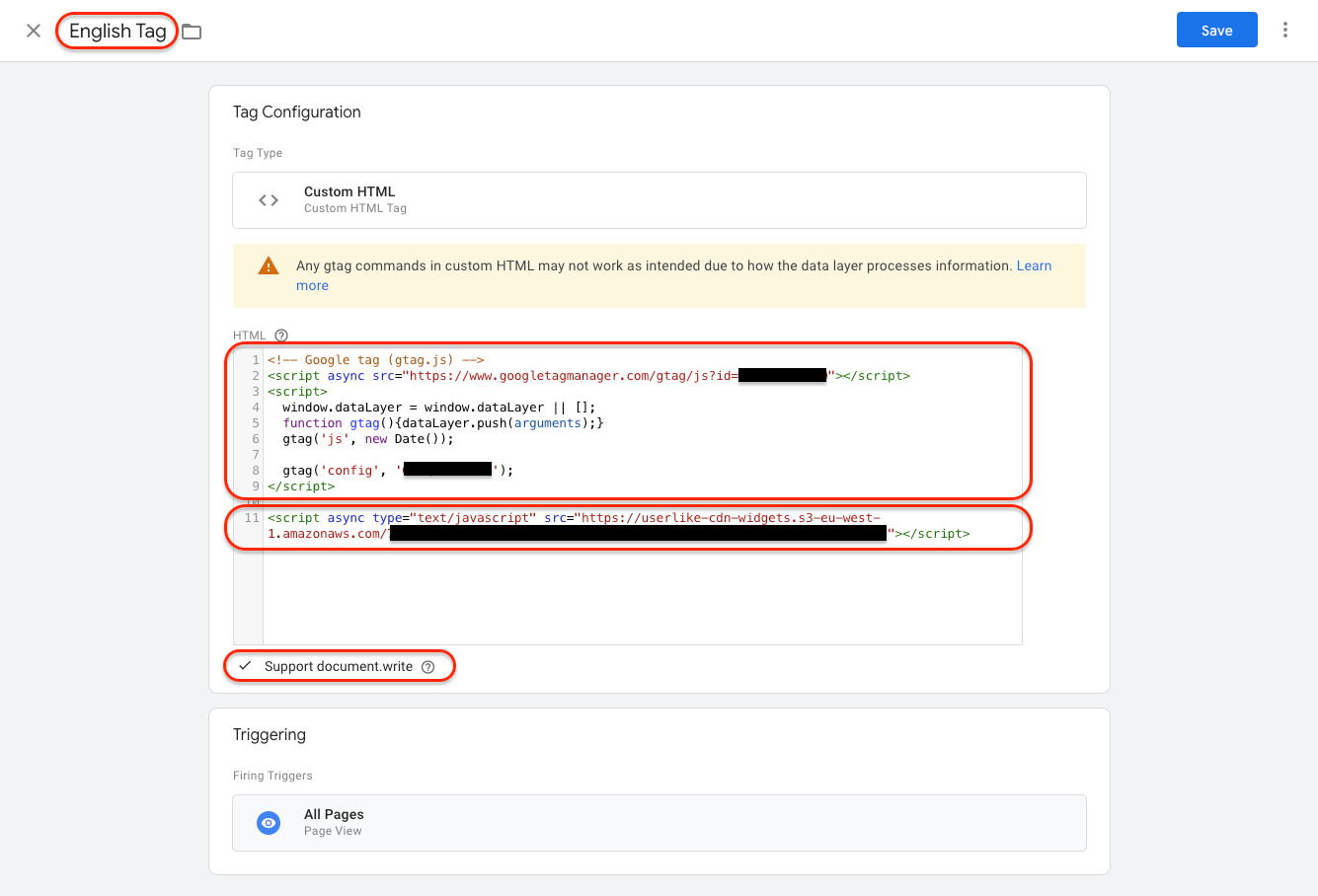
Om CSS-conflicten met de chatclient te voorkomen, raden we aan om geen
iframe { !important } te gebruiken in je CSS. Wees specifieker en sluit de Lime Connect chatclient uit door iframe:not(.userlike) { !important } te gebruiken.Stap 7
Voeg een trigger toe aan de tag. Bijvoorbeeld, als je wilt dat je Widget wordt geladen wanneer een bezoeker een bepaalde pagina bezoekt, selecteer dan het triggertype "Paginaweergave".
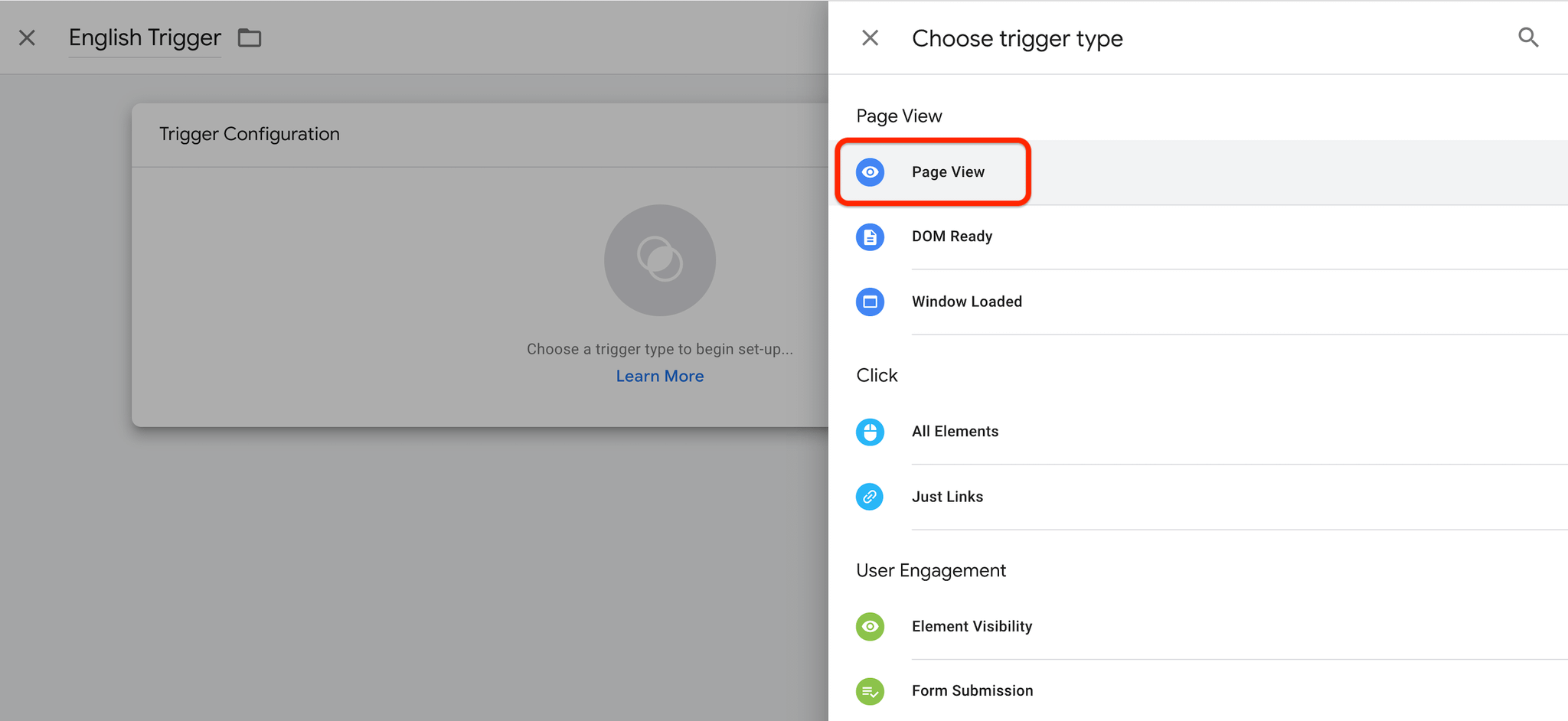
Stap 8
Pas de trigger aan naar uw wensen met de voorwaarden die worden gegeven voor elk triggertype. In ons voorbeeld wordt de widget alleen geladen op onze Engelse pagina's.
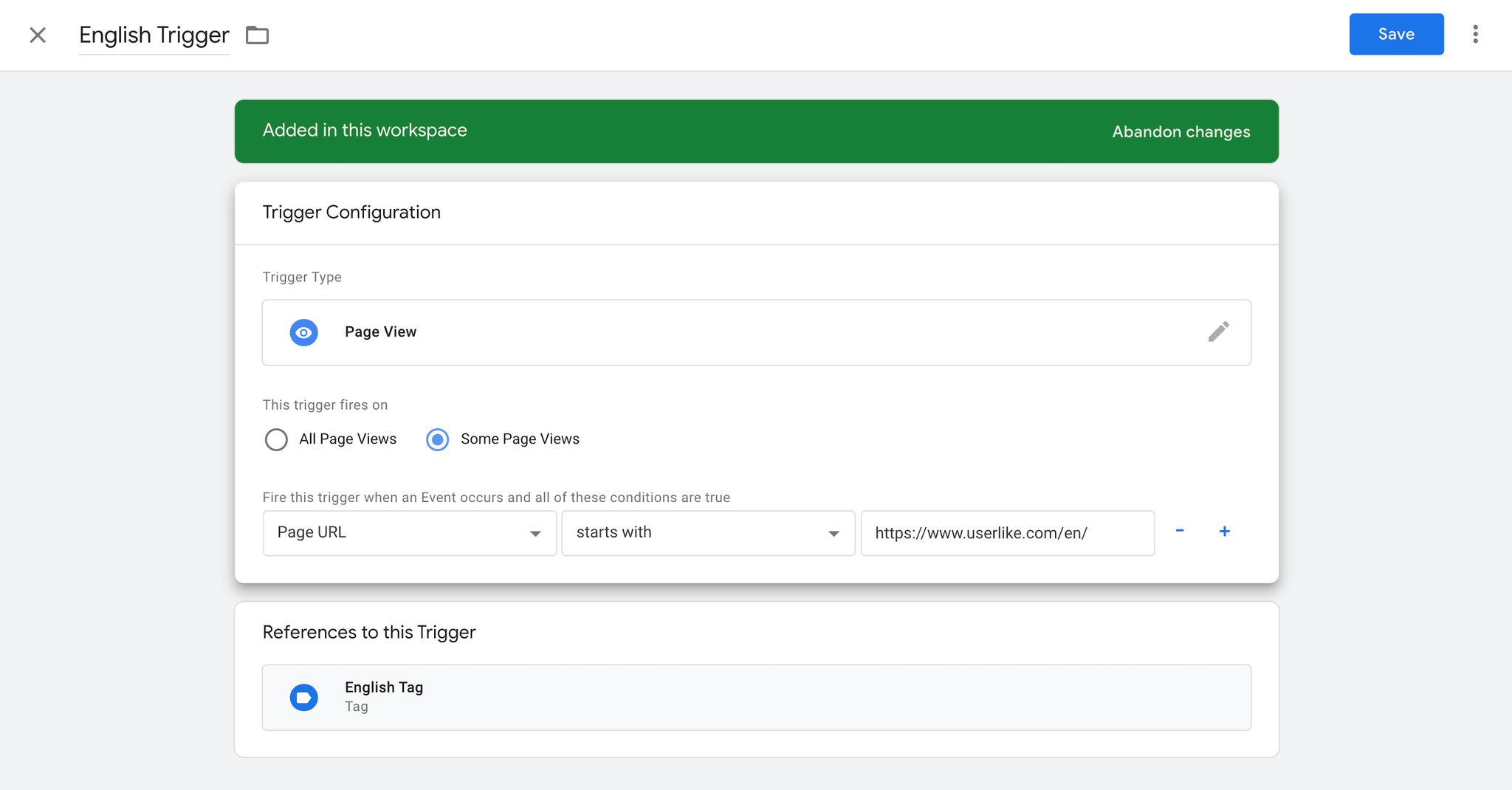
Stap 9
Indienen en publiceren van uw setup, dan bent u klaar om Lime Connect te gebruiken met Google Tag Manager.
read this article in English:
https://docs.userlike.com/setup/widget-integration/google-tag-manager
